如何设定为默认浏览器
作者:佚名 来源:未知 时间:2024-11-19
在数字时代,浏览器作为我们上网冲浪的窗口,扮演着举足轻重的角色。无论是工作、学习还是娱乐,选择一款适合自己需求的浏览器,并将其设置为默认浏览器,都能极大地提升我们的使用体验。本文将详细介绍如何在不同操作系统上设置默认浏览器,涵盖Windows、MacOS以及部分移动设备,帮助大家轻松完成这一设置。
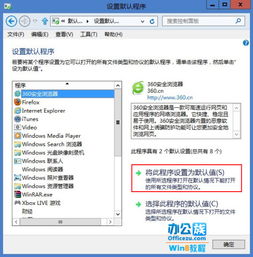
一、Windows系统下设置默认浏览器
1. 通过浏览器自身设置
大多数现代浏览器,如谷歌Chrome、微软Edge、Mozilla Firefox和Opera等,都提供了直接将其设置为默认浏览器的选项。
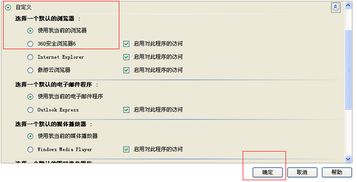
谷歌Chrome:打开Chrome浏览器,点击右上角的三个点组成的菜单按钮,选择“设置”。在设置页面中,向下滚动到“默认浏览器”部分,点击“设为默认浏览器”按钮。系统可能会弹出一个确认对话框,点击“确定”或“是”即可完成设置。
微软Edge:打开Edge浏览器,点击右上角的三个点组成的菜单按钮,选择“设置”。在设置页面中,找到“默认浏览器”部分,点击“让Microsoft Edge成为我的默认浏览器”的按钮。随后,系统可能会要求确认更改,点击确认即可。
Mozilla Firefox:打开Firefox浏览器,点击右上角的三条线组成的菜单按钮,选择“选项”或“设置”(取决于你的Firefox版本)。在设置页面中,向下滚动到“应用程序”或“默认应用程序”部分,点击“在Internet Explorer和Microsoft Edge中检查默认设置”旁边的“选择Firefox作为默认浏览器”按钮。系统会要求确认更改,点击确认完成设置。
Opera:打开Opera浏览器,点击左上角的Opera图标,选择“设置”。在设置页面中,向下滚动到“默认浏览器”部分,点击“设为默认浏览器”按钮。确认系统弹出的对话框即可完成设置。
2. 通过Windows系统设置
如果你更喜欢通过Windows系统设置默认浏览器,可以按照以下步骤操作:
打开Windows设置:点击开始菜单,选择“设置”图标(齿轮状)。
进入应用设置:在Windows设置页面中,选择“应用”选项。
选择默认应用:在应用页面中,点击左侧的“默认应用”。
更改Web浏览器:在右侧的默认应用列表中,找到“Web浏览器”并点击它。这时会出现一个下拉菜单,显示所有已安装的浏览器。选择你想要设置为默认的浏览器即可。
二、MacOS系统下设置默认浏览器
MacOS系统的设置方式相对简洁,可以通过浏览器自身设置或系统偏好设置来完成。
1. 通过浏览器自身设置
与Windows系统类似,MacOS上的主流浏览器也提供了将其设置为默认浏览器的选项。
谷歌Chrome:打开Chrome浏览器,点击左上角的Chrome图标,选择“偏好设置”。在偏好设置页面中,找到“默认浏览器”部分,点击“Chrome”旁边的“设为默认”按钮。
Safari:Safari作为MacOS的内置浏览器,通常会在其他浏览器被设为默认时提示用户。如果你想将Safari重新设置回默认浏览器,可以打开Safari,点击左上角的Safari图标,选择“偏好设置”。在“通用”标签页中,勾选“Safari浏览器”旁边的“设为默认浏览器”选项。
Mozilla Firefox:打开Firefox浏览器,点击左上角的Firefox图标,选择“偏好设置”。在偏好设置页面中,找到“常规”部分,向下滚动到“应用程序”部分,点击“选择Firefox作为默认浏览器”按钮。
2. 通过系统偏好设置
打开系统偏好设置:点击屏幕左上角的苹果图标,选择“系统偏好设置”。
进入通用设置:在系统偏好设置窗口中,找到并点击“通用”图标。
更改默认Web浏览器:在通用设置页面中,找到“默认Web浏览器”部分,点击下拉菜单选择你想要设置为默认的浏览器。
三、移动设备上的默认浏览器设置
移动设备上的浏览器设置相对简单,但步骤可能因设备型号和操作系统版本而异。以下以iOS和Android为例进行说明。
iOS设备
iOS系统上的Safari浏览器是默认的Web浏览器,且用户无法直接更改默认浏览器。不过,你可以通过第三方应用(如Chrome)的“共享”或“打开方式”功能,选择每次打开网页时使用哪个浏览器。此外,一些第三方浏览器可能提供了在特定情境下(如点击链接时)自动打开其应用的设置选项。
Android设备
Android系统允许用户更改默认浏览器。以下是通用步骤:
打开你想要设置为默认的浏览器。
在浏览器中找到设置选项(通常位于菜单或设置页面中)。
查找并点击“设为默认浏览器”或类似的选项。
系统可能会弹出一个确认对话框,询问你是否希望该浏览器成为打开网页时的默认浏览器。点击“确定”或“是”即可完成设置。
需要注意的是,不同品牌的Android设备(如三星、华为等)可能会在系统界面或设置选项上有所不同。如果上述步骤在你的设备上无法找到相关设置,建议查阅设备的用户手册或在线支持文档。
结语
设置默认浏览器是一个简单但重要的操作,它直接影响到我们上网冲浪的便捷性和效率。通过本文的介绍,相信你已经掌握了在不同操作系统和设备上设置默认浏览器的方法。无论是追求速度、安全性还是个性化体验,选择一款适合自己的浏览器并将其设置为默认浏览器,都能让你的网络生活更加丰富多彩。记得定期检查浏览器的更新和设置,以确保你的上网环境始终安全、高效。
- 上一篇: 魔兽世界:如何找到并击败强大的鲁克玛?
- 下一篇: 淘宝直播开通指南
































